اگر به تنظیمات برنامهی واتساپ توجه نداشته باشید، این پیامرسان میتواند فضای بسیار زیادی از حافظهی داخلی گوشی شما را اشغال کند. با اِروتِک همراه باشید تا به توضیح چگونگی آزادسازی فضای اشغال و پر شده توسط این برنامه در گوشیهای هوشمند بپردازیم.
پیامرسان واتساپ کمپانی متا تبدیل به یکی از مهمترین ابزارهای ارتباطی آنلاین شده است. سیستم مبتنی بر شمارهی مخاطبان و ارسال پیام به شکل آنلاین نیز جایگزین خوبی برای پیامک فرستادن از طریق اپراتورهای تلفن همراه به حساب میآید.
اما چهقدر حاضر هستید فضای حافظهی داخلی دستگاه خود را برای واتساپ فدا کنید؟ چرا این پیامرسان تا این حد فضا اشغال میکند و دقیقاً چطور میتوان این مشکل را حل کرد؟ در ادامهی این متن، راههای کاهش دادن فضای اشغال شده توسط واتساپ در گوشی هوشمند شما را آموزش خواهیم داد.
دانلود خودکار را غیرفعال کنید!
وقتی که برای اولینبار برنامهی واتساپ را نصب میکنید، تنظیمات پیشفرض آن به شکلی است که محتواهای مختلف را هنگامی که به اینترنت وای-فای (Wi-Fi) متصل هستید، کاملاً خودکار دانلود نماید. این محتوای دریافتی میتواند بهآسانی فضای گوشی هوشمند شما را اشغال کند، بهخصوص اگر در گروه واتساپی فعال و بزرگی عضو باشید.
بنابراین، اولین اقدامی که جهت پیشگیری از این مسئله باید انجام دهید، خاموش کردن دانلود خودکار واتساپ است. مراحل زیر را برای غیرفعال کردن این ویژگی در آیفون دنبال کنید:
- برنامهی واتساپ را باز کنید و بر دکمهی You در پایین و گوشهی سمت راست منو بزنید.
- وارد بخش Storage and Data شوید و به پایین صفحه بروید تا به بخش Media Auto-Download برسید.
- بر تمامی انواع رسانه کلیک کنید و گزینهی Never را انتخاب نمایید.
- اختیاری: برای فایلهای صوتی (Audio) میتوانید گزینهی Wi-Fi را بهتنهایی انتخاب کنید تا از حجم اینترنت سیمکارت مصرف نکند.
جهت انجام همین کار در گوشیهای اندرویدی، مراحل زیر را دنبال کنید:
- برنامهی واتساپ را باز کنید و بر سهنقطهی موجود در گوشهی بالا سمت راست بزنید.
- تنظیمات (Settings) را انتخاب کنید، وارد بخش Storage and data شوید و به پایین صفحه بروید تا به بخش Media auto-download برسید.
- بر روی When using mobile data بزنید و تیک تمامی انواع رسانه (عکسها، صدا، ویدیوها و اسناد) را بردارید.
- بر روی When connected to Wi-Fi بزنید و دانلود خودکار تمام محتواهایی که مدنظرتان هست را برای اینترنت وای-فای غیرفعال کنید.
با این روش، در مصرف حجم دیتا (اینترنت سیمکارت) خود نیز صرفهجویی خواهید کرد و دیگر اینترنت شما صرف دانلود خودکار محتواهایی که به آن نیازی ندارید نمیشود.
فایلهای واتساپی که نیاز ندارید را پاک کنید
بعد از غیرفعال کردن دانلود خودکار برنامهی واتساپ، قدم بعدی این است که به دنبال محتوای دانلودشده بگردید و آنهایی که بهدرد شما نمیخورند را پاک کنید. اگر تصاویر و ویدیوها را در گالری گوشی خود ذخیره میکنید، میتوانید آنها را مستقیماً از همانجا حذف نمایید. اما مدیریت فایلهای واتساپ از طریق خود برنامه آسانتر انجام میپذیرد.
برنامهی واتساپ دارای ابزار مدیریت رسانهای است که فضای اشغالی این برنامه نسبت به سایر برنامههای گوشی هوشمند شما را به نمایش میگذارد. این ابزار همچنین چتها و رسانههای شما را بر اساس حجمی که اشغال کردهاند مرتب میکند. برای استفاده از ابزار مدیریت رسانهی واتساپ مراحل زیر را دنبال کنید:
- در تنظیمات برنامهی واتساپ، به بخش Storage and Data بروید و Manage Storage را انتخاب کنید.
- از بخش Review and Delete Items استفاده کنید تا فایلهای سنگینتر از ۵ مگابایت را ببیند. در این بخش، فایلهایی که دیگر به آنها نیازی ندارید را انتخاب کرده و پاک کنید.
- به بخش Manage Storage برگردید.
- به پایین صفحه بروید تا به بخش Chats and Channels برسید، در این بخش تمامی چتها و گفتوگوهای شما بهترتیب فضایی که اشغال میکنند قابل مشاهده است.
- بر هر چتی که میخواهید کلیک کنید تا به شکل جداگانه و تکبهتک، فایلهای مدنظر خودتان را پاک کنید.
لازم به ذکر است که صفحهی Manage Storage در برنامهی واتساپ میان نسخهی اندروید و iOS این پیامرسان مشترک میباشد.
قابلیت ناپدید کردن پیامها (Disappearing Messages) را فعال کنید!
کمپانی متا ویژگی ناپدید کردن پیامها (Disappearing Messages) را در سال ۲۰۲۰ میلادی برای برنامهی واتساپ معرفی کرد و آن را طوری توسعه داد که کاربران بتوانند ناپدیدسازی پیامها را برای تمامی چتهای خود یا برخی از آنها به شکل پیشفرض فعال کنند. این قابلیت نهتنها برای دلایل مرتبط با حریم خصوصی قابلیتی کاربردی محسوب میشود، که راه بسیار خوبی جهت آزادسازی فضا نیز به حساب میآید.
گزینهی فعال کردن قابلیت ناپدیدسازی پیامها را در بخش Manage Storage تنظیمات برنامهی واتساپ پیدا خواهید کرد. در آیفونها بر روی You در پایین سمت راست منو کلیک کنید و به بخش Storage and Data بروید، در گوشیهای اندرویدی نیز به تنظیمات (Settings) رفته و وارد بخش Storage and Data شوید.
در این بخش بر روی «Turn On Disappearing Messages» کلیک کنید و مورد Default Message Timer را انتخاب نمایید تا شمارش معکوسی برای ناپدید کردن پیامهای دریافتی و ارسالی خود تعیین کنید. اگر تمایل دارید که گزینشیتر عمل کنید، بر Apply Timer to Chats بزنید تا چتهای مورد نظر خود برای فعالسازی قابلیت ناپدیدسازی پیامها در آنها را برگزینید.
بعد از انجام این کار، تمامی چتهای شما از آغاز فعالسازی این قابلیت تا پس از گذراندن زمانی که تعیین کردید، به شکل خودکار پاک خواهند شد.
قبل از تصمیمگیری دربارهی استفاده از این قابلیت اما پیشنهاد میکنیم که در مورد نقاط مثبت و منفی آن دقت داشته باشید و مطالعهی لازم را انجام دهید. چرا که این قابلیت هم کاربردهای مثبتش را دارد و هم محدودیتهای خاص خودش را شامل میشود.
حجم اضافی واتساپ را کنترل کنید
اگر علاقهای به ریز شدن در فایلهای دانلودی خود ندارید و نمیخواهید هرماه بهدنبال پاک کردن فایلهای مختلف برای آزادسازی فضا در گوشی هوشمند خود باشید، بهترین راهی که مقابلتان قرار دارد، استفاده کردن از موضعی پیشگیرانه در مقابل حجم اضافی واتساپ است. کمپانی متا امکان بارگذاری ویدیوها و تصاویر با وضوح و کیفیت بسیار بالا را در برنامهی واتساپ فراهم نموده و اگر تمامی این فایلها را به شکل خودکار دانلود کنید، حافظهی داخلی گوشی هوشمند شما بهسرعت پر خواهد شد. بنابراین، از روشهای ذکرشده در این متن کمک بگیرید و علاوه بر آزادسازی فضای اشغالی، فایلهای دریافتی واتساپ را نیز مدیریت کنید.
منبع: Makeuseof
















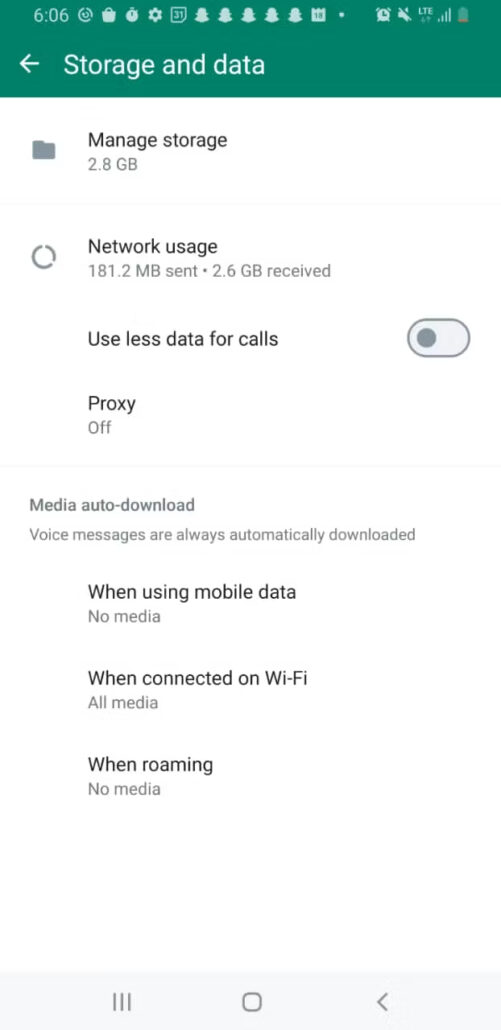
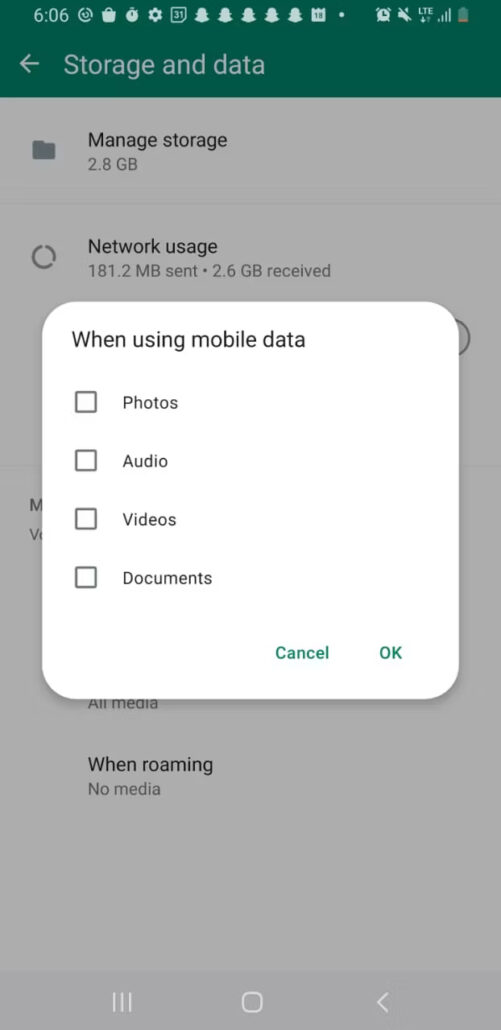
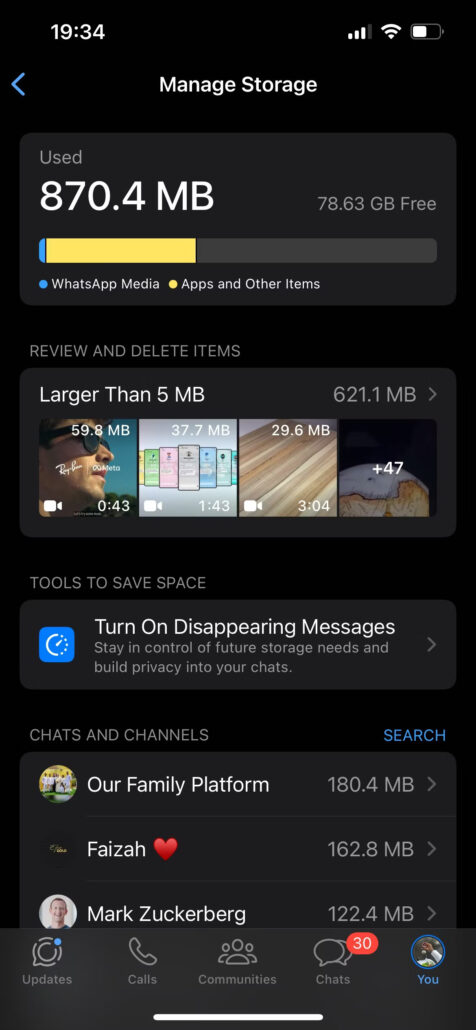
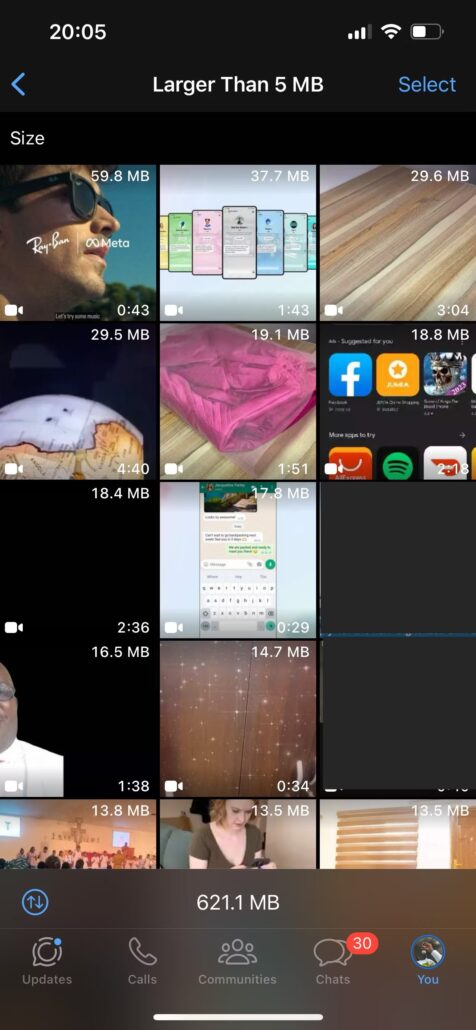

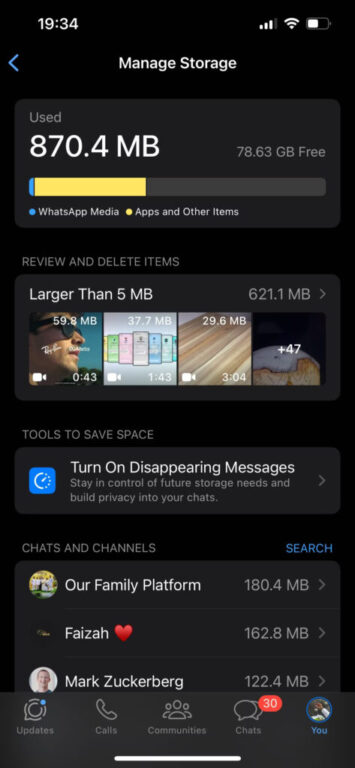
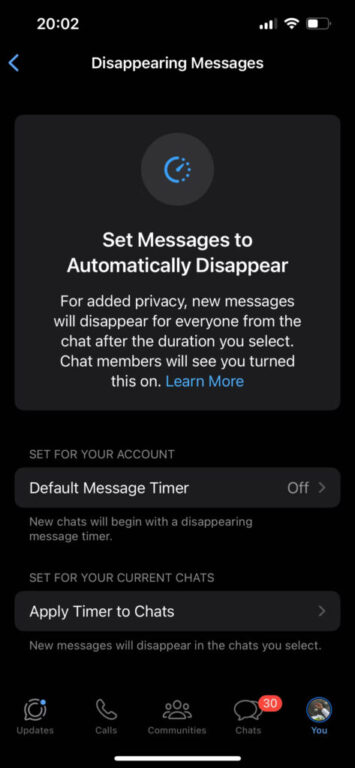










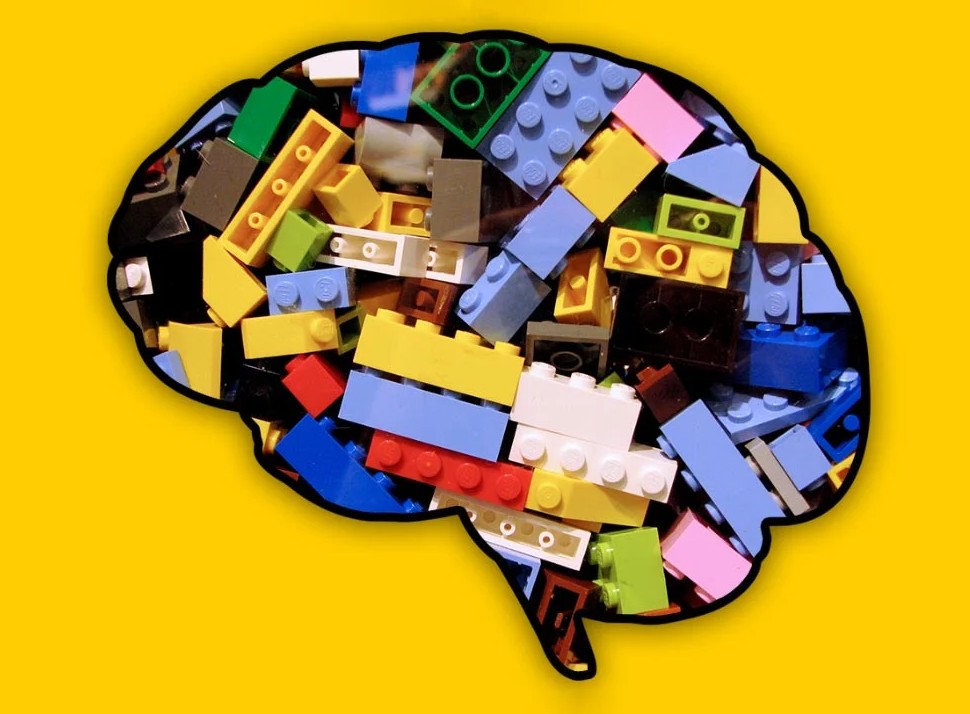
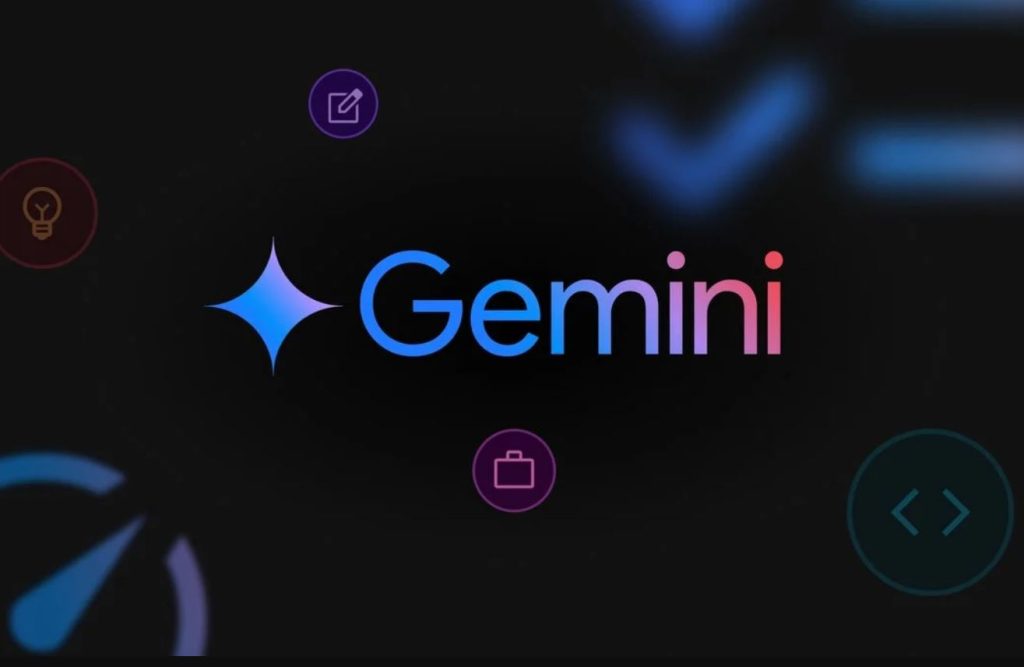

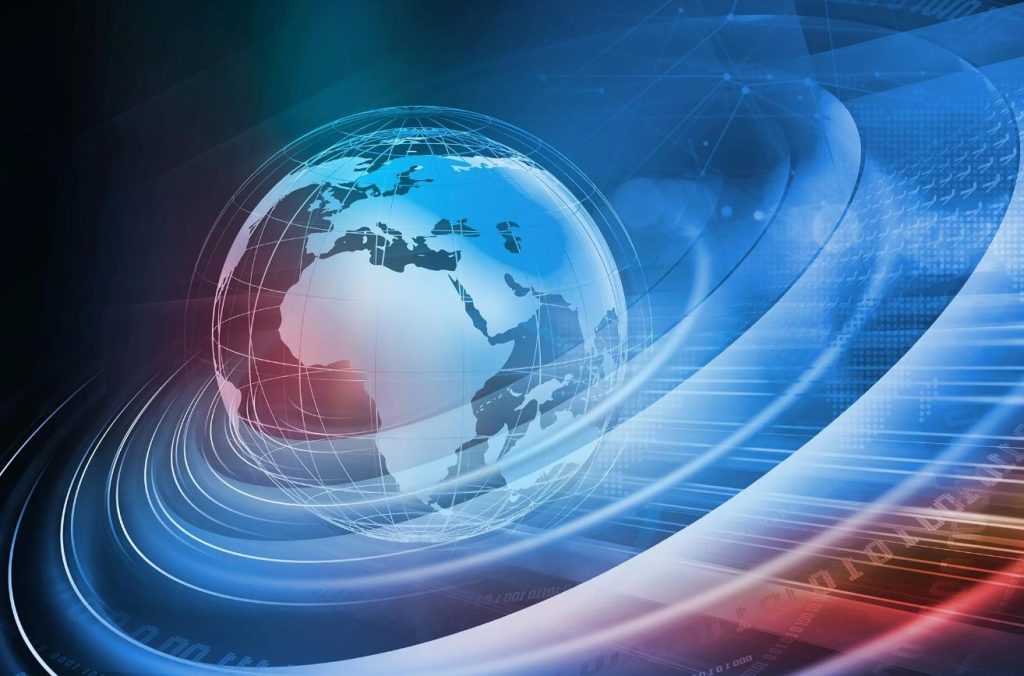
![بازی Horizon Steel Frontiers معرفی شد؛ یک MMO برای PC و موبایل! [تماشا کنید]](https://aero-tech.ir/wp-content/uploads/2025/11/9158-1-horizon-steel-frontiers-scaled.jpg)
